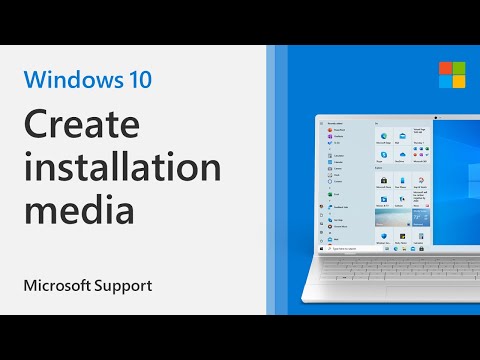Ja jūsu dators atsakās boot un parāda a CMOS pārbaudes summas kļūda, ir lielas izredzes, ka problēma ir saistīta ar BIOS (Basic Input / Output System). Kopā ar šo ziņojumu jums tiek piedāvātas divas iespējas:
- Nospiediet F1, lai atsāktu
- Nospiediet F2, lai ielādētu noklusējuma vērtības un turpinātu.
Katrs jūsu mēģinājums restartēt jūsu sistēmu neizdodas. Nospiežot F1, problēma netiek atrisināta, un atkārtoti parādās atkārtotas palaišanas kļūda. Ja šis jautājums jums traucē, izlasiet šo rakstu, lai atrastu labojumu.

CMOS kontrolsumma kļūda - noklusētie iestatījumi
Papildu metāla oksīda pusvadītājs vai CMOS ir ar akumulatoru darbināms pusvadītāju mikroshēma uz mātesplates, kurā tiek saglabāta visa ar BIOS saistītā informācija. Tā ir pirmā programma, kas palaista, kad lietotājs dators darbojas. Tas, savukārt, ir atbildīgs par aparatūras inicializēšanu un testēšanu, piemēram, CPU, atmiņu, tastatūru, peli utt.
Kontroljautājumu kļūda parasti tiek parādīta, ja CMOS saturs neizdodas pārbaudīt pārbaudes summu. Tas var notikt, ja CMOS nespēj saglabāt datus nepareizas darbības dēļ. Var būt arī citi iemesli. Piemēram, tas varētu būt saistīts ar mirušo CMOS akumulatoru.
Tālāk ir norādītas dažas lietas, ko vēlaties pārbaudīt, lai varētu novērst problēmu.
Pārbaudiet vai nomainiet CMOS akumulatoru
Pirmais darbības virziens, kas jāievēro, lai novērstu šo problēmu, ir nospiežot pogu Del, lai ievadītu BIOS iestatījumus, lai pārbaudītu un pārliecinātos, ka datums un laiks ir pareizi iestatīti. Ja tas tiek izmainīts vai mainīts, tas nozīmē, ka akumulators ir miris un tādējādi rada problēmu. Šādā gadījumā jūs varat nomainīt CMOS akumulatoru un pārbaudīt, vai problēma ir atrisināta. Kad viss ir pārbaudīts, pārliecinieties, vai saglabājat un izietu no CMOS iestatīšanas.
Atiestatīt BIOS noklusējumus
Ja problēma atkārtojas, jums var būt nepieciešams atiestatīt CMOS vērtības uz noklusējuma iestatījumiem un atiestatīt konfigurācijas datus
Ielādējiet datoru melnajā ekrānā ar pārbaudes summas kļūdu.
Apskatot "Nospiediet F1, lai turpinātu, F2, lai ievadītu SETUP", nospiediet taustiņu F2, lai ievadītu BIOS. (Jums, iespējams, vajadzēs nospiest citus taustiņus, piemēram, atslēgu Del saskaņā ar BIOS.)
Ekrānā lasiet taustiņu lietojuma informāciju un atlasiet noklusējuma vērtības. (Vai arī atlasiet opciju, kas darbojas, ja nepilda BIOS.)
Ja sistēma jums komandē "Load BIOS Defaults (Y / N)?", Tad nospiediet Y taustiņu un Enter.
Pēc sistēmas Windows ievadīšanas izslēdziet datoru un restartējiet, lai redzētu, vai problēma joprojām pastāv
Saglabājiet izmaiņas un izejiet no BIOS.
Atjauniniet BIOS
BIOS atjauninājumi var izrādīties dārgi, ja procesa gaitā jūs pieļāvāt kļūdu vai arī pirms vēl tālāk izlasiet visu vēlamo informāciju. Pirms datora BIOS atjaunināšanas veiciet šādus piesardzības pasākumus.
Tikai BIOS atjauninājumu iegūstiet no datora ražotāja vai mātesplates ražotāja. Tāpat arī neizslēdziet datoru vai nelieciet to no jauna, kamēr BIOS neuzdod jums to darīt.
Ja atjaunojat klēpjdatora BIOS, pārliecinieties, vai ir pievienots maiņstrāvas adapteris.
Pārbaudiet BIOS versiju un pārliecinieties, ka BIOS atjauninājums, kuru plānojat izmantot, ir nākamā versija.
Pārbaudiet, vai dators ir skenēts vīrusiem. Vīruss var izraisīt BIOS atjauninājumu, lai pārtrauktu vai neizdoties.
Veikt automātisko remontu
Ja jūs to varat izdarīt, tad varat ieslēgties uzlabotās startēšanas opcijās un veikt automātisko remontu. Automātiskās rediģēšanas funkcija var atklāt un novērst problēmas, kas traucē normālai datora iedarbināšanai.
Ceru, ka kaut kas palīdz!